电脑怎么设置网页同步手机,在现代社会中电脑和手机已成为人们日常生活中不可或缺的工具,当我们使用不同设备浏览网页时,经常会出现数据不同步的问题,给我们带来不便。为了解决这个问题,我们需要学会如何设置电脑和手机的网页同步功能。具体而言本文将重点介绍如何设置手机浏览器与Windows 10 Edge浏览器的数据同步,以帮助读者更加便捷地在不同设备间同步网页数据。
手机浏览器与win10edge浏览器如何同步数据
具体步骤:
1.首先在手机上安装一个edge浏览器,其安装的方法参见下面这篇经验。安装好之后进入主页,在主页右下角位置点击【…】符号。
5手机怎么安装微软 edge浏览器
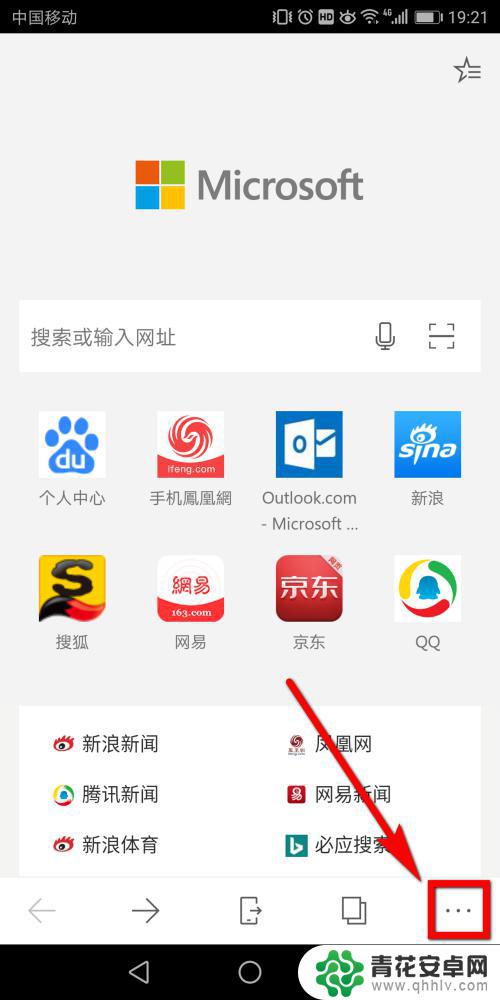
2.这时会出现一个菜单,在菜单列表里选中第一项【登录】。
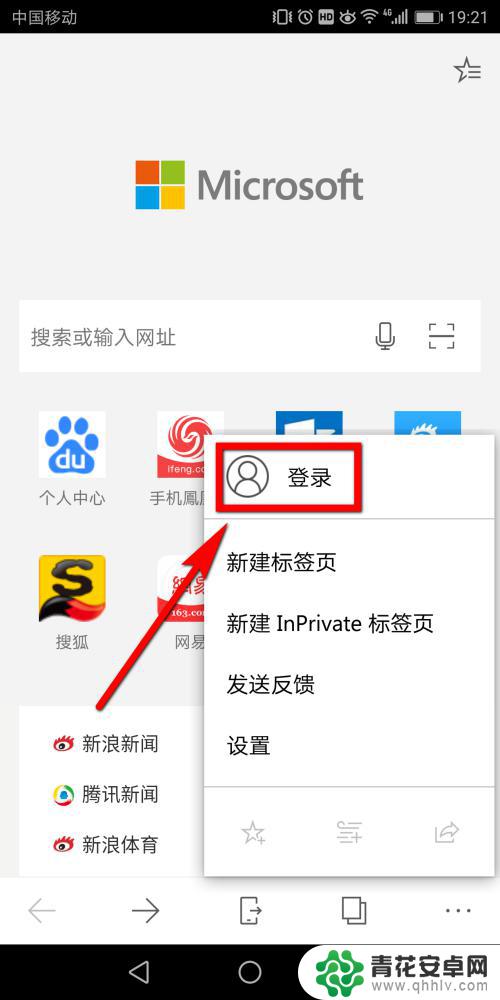
3.点击登录后进入到该页面,在该页面中点击【登录】按钮。
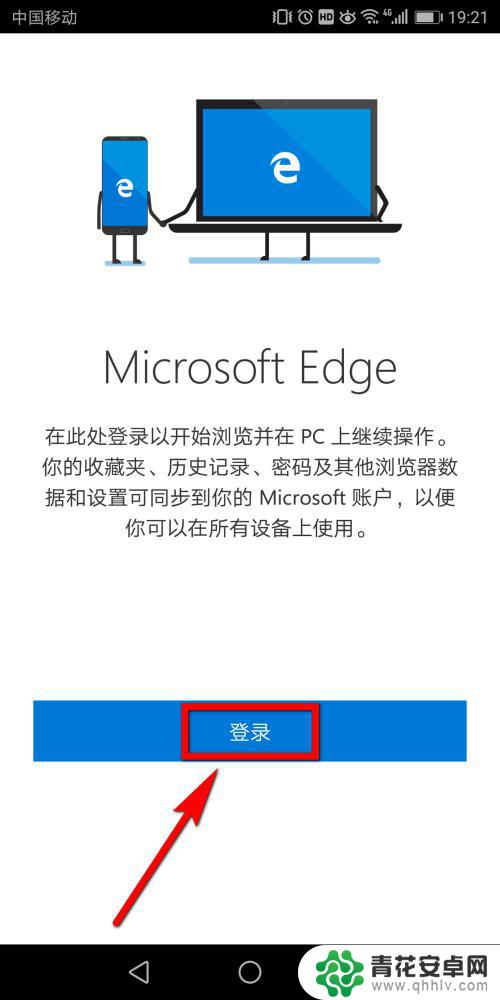
4.这时会弹出如图所示的额询问界面,根据自己的需要选中其中一种类型。然后点击提示窗口右下角的【继续】。
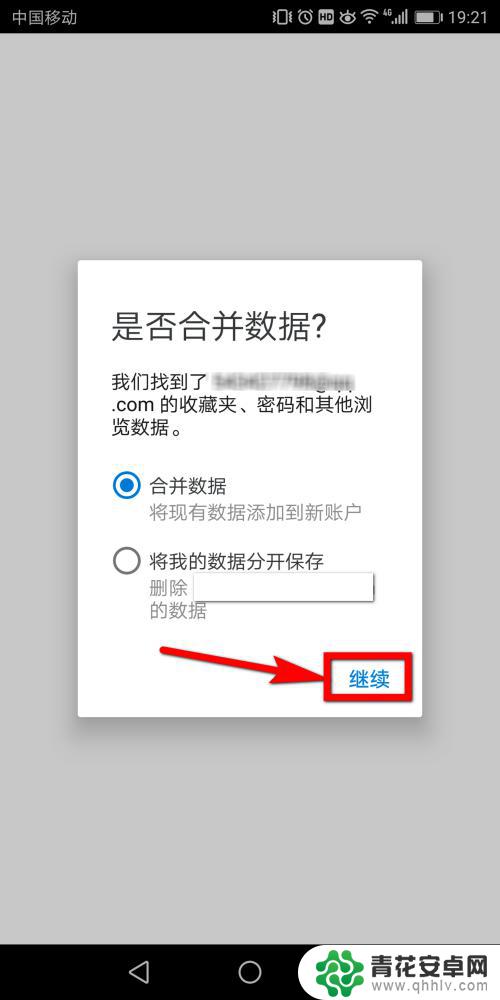
5.若你登录过edge浏览器,那么在该页面中就会有一个账号。如果你还是用这个账号登录就直接点击图示位置的账号,如果用其他账号登录,则点击可以【添加账户】。
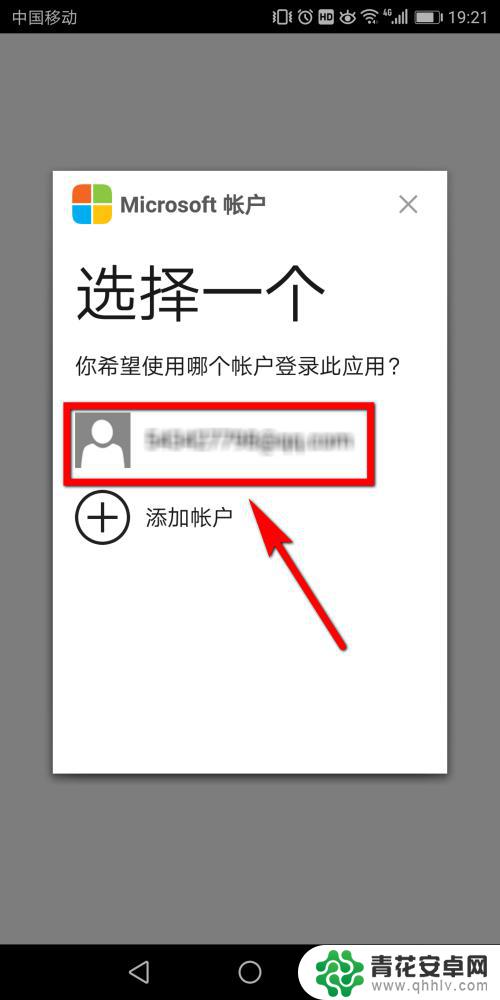
6.点击之后会弹出同步密码页面,在该页面中点击【验证并同步密码】选项。
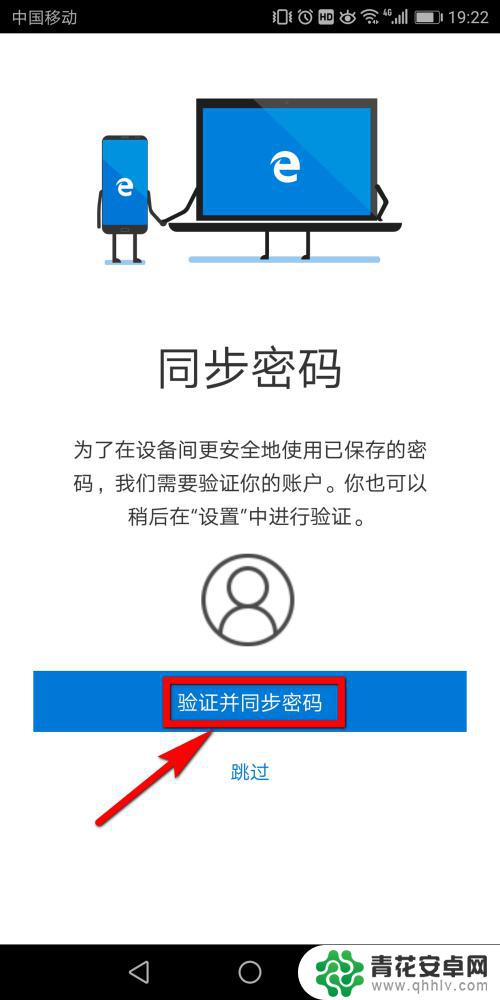
7.然后在身份验证页面中点击你注册edge浏览器的邮箱。
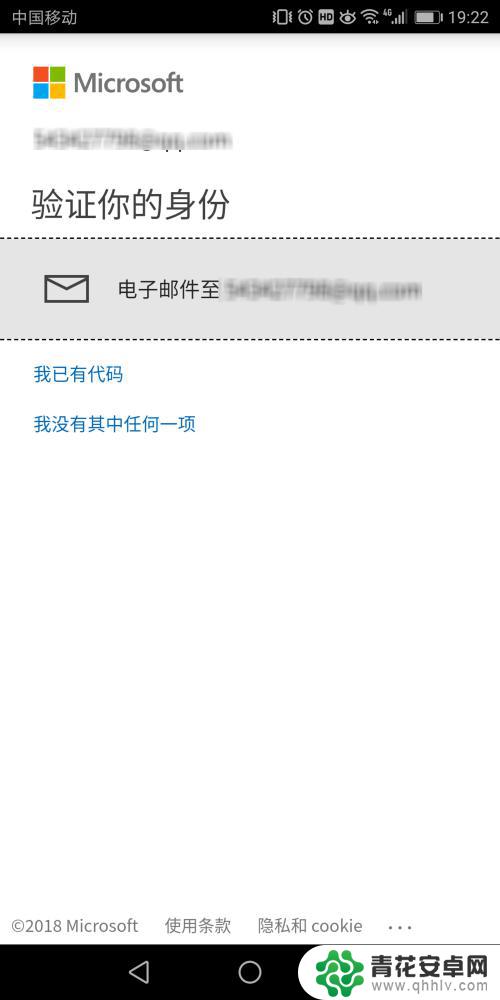
8.这时微软会向你的邮箱发送一个代码,进入邮箱将代码复制到图示位置。然后点击【验证】按钮。
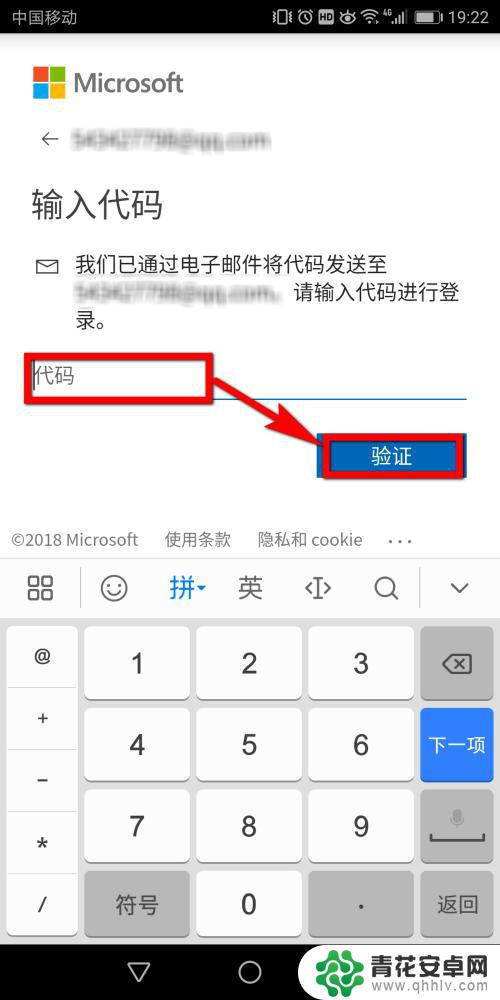
9.完成账号登录后,在该页面中点击【同步】后面的滑块,开启同步功能。
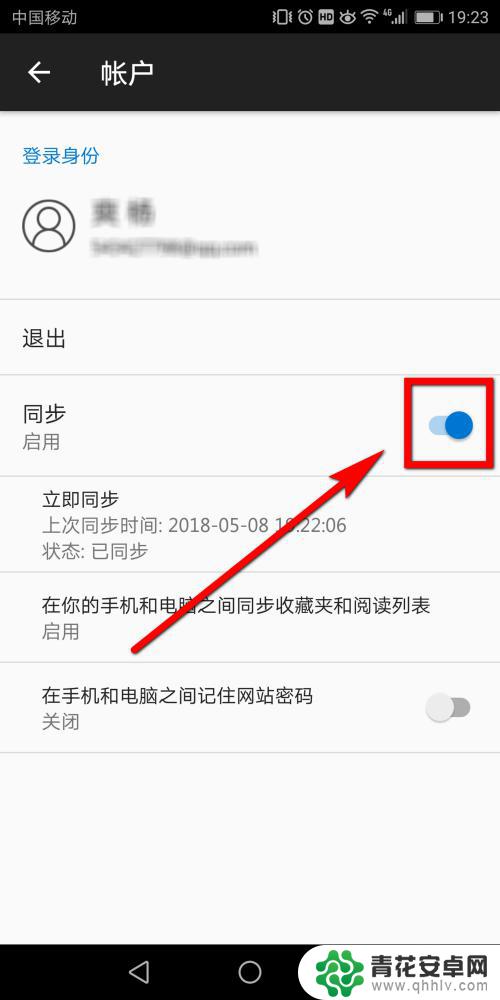
以上就是电脑如何设置网页同步手机的全部内容,还有不清楚的用户可以参考以上小编的步骤进行操作,希望对大家有所帮助。










